Het OF-criterium in Microsoft Access is een krachtige functie die je in staat stelt om records te filteren, zodat alleen de informatie wordt weergegeven die voor jou belangrijk is. Als je bijvoorbeeld een database hebt met veel postcodes en plaatsen, kan het een uitdaging zijn om alleen de relevante vermeldingen eruit te filteren. In deze handleiding leer je hoe je het OF-criterium effectief kunt gebruiken om verschillende records tegelijk te identificeren.
Belangrijkste inzichten
- Het OF-criterium stelt je in staat om meerdere zoekcriteria te combineren.
- Je kunt opvragen opslaan en later opnieuw openen, wat de efficiëntie verhoogt.
- Een gerichte omgang met opvragen is vooral voordelig in grote databases.
Stapsgewijze handleiding
Stap 1: Toegang tot de ontwerpmode
Om vertrouwd te raken met het OF-criterium in Access, start je in de ontwerpmode. Hier kun je alle noodzakelijke wijzigingen in je opvraag doen.
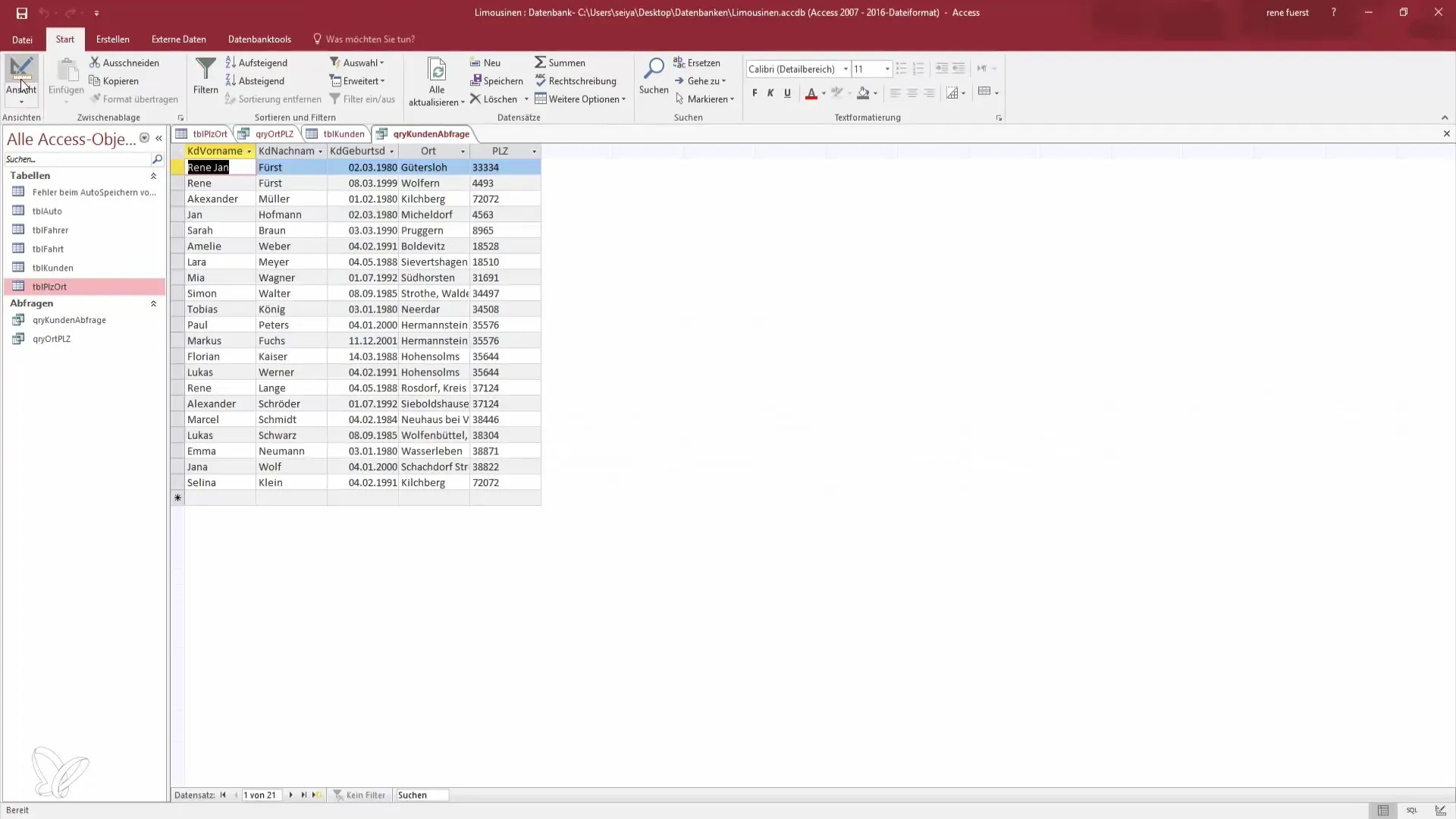
Stap 2: Het eerste criterium instellen
Begin met het criterium voor de plaats. Je voert bijvoorbeeld "hstern" in voor de eerste zoekvoorwaarde. Dit is de eerste stap om de zoekopdracht te beperken tot een specifieke groep van records.
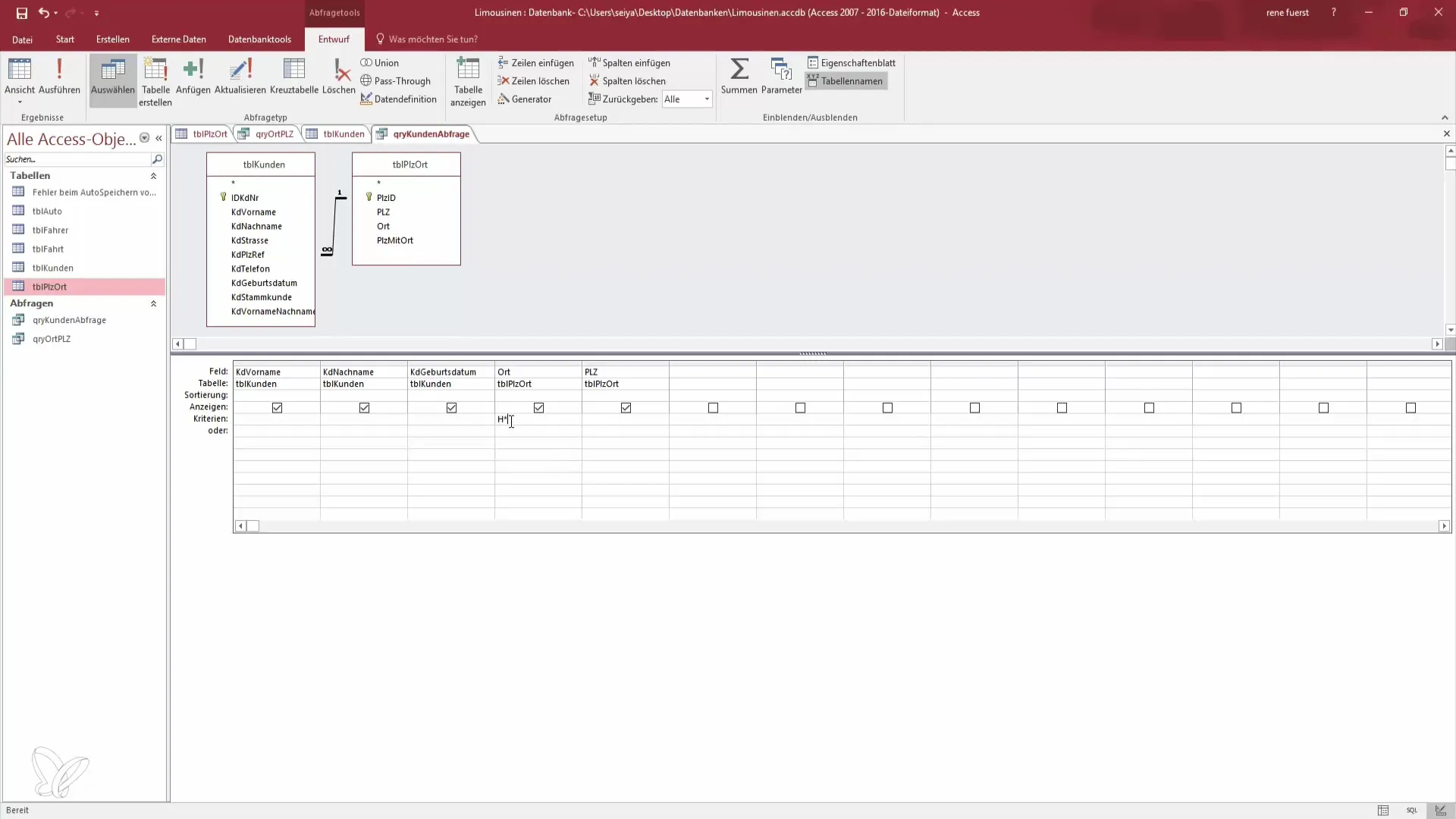
Stap 3: Meer criteria toevoegen
Nu is het tijd om meer zoekcriteria toe te voegen. Je kunt het criterium "wstern" toevoegen. Hiermee zorg je ervoor dat niet alleen één plaats, maar meerdere worden weergegeven.
Stap 4: Extra criteria invoegen
Als er andere plaatsen zijn die je wilt bekijken, kun je deze ook toevoegen met een OF-criterium. Je kunt bijvoorbeeld zoeken naar "A stern" en vergelijkbare plaatsen vastleggen.
Stap 5: De opvraag uitvoeren
Nadat je alle gewenste invoer hebt gedefinieerd, voer je de opvraag uit. Bij terugkeer naar de gegevensweergave zie je de combinatie van alle ingevoerde criteria. Je ontvangt een verscheidenheid aan vermeldingen die allemaal met de gewenste letters beginnen.
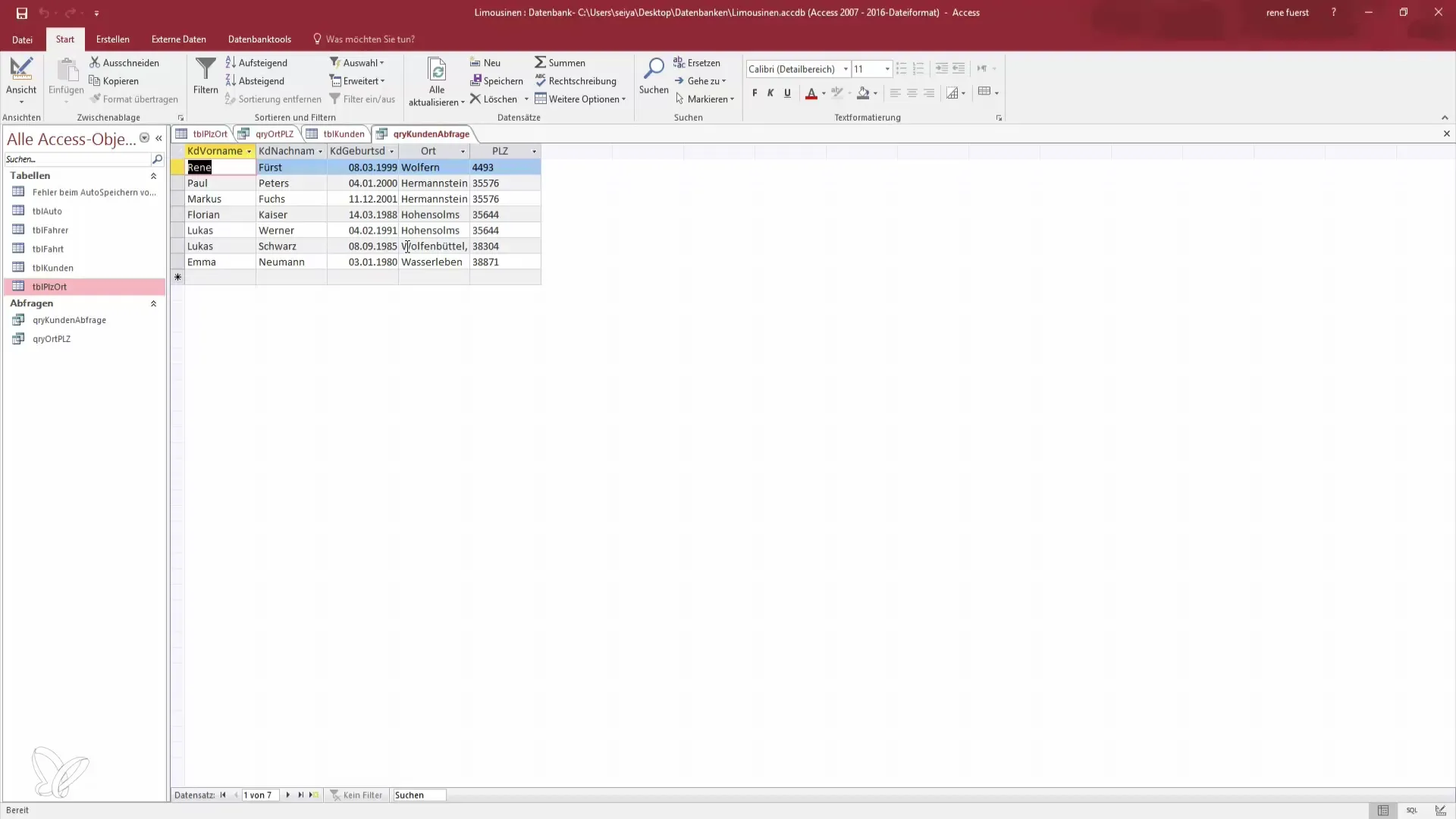
Stap 6: De resultaten sorteren
Na het ophalen van de gegevens kun je de resultaten sorteren. Dit maakt het gemakkelijker om de gewenste informatie snel te vinden en geeft je een beter overzicht van de data.
Stap 7: De opvraag opslaan
Een belangrijke stap is het opslaan van je opvraag. Je kunt deze onder een specifieke naam zoals "Plaatsen A tot F" opslaan, zodat je bij toekomstige opvragen snel toegang hebt.
Stap 8: Gebruik maken van kant-en-klare opvragen
Je kunt het OF-criterium gebruiken om kant-en-klare opvragen voor specifieke filmdatabases te maken. Zoek naar genres of leeftijdsclassificaties om je data efficiënt te organiseren.
Stap 9: Omgaan met grote hoeveelheden data
Hoe groter de database wordt, hoe uitgebreider het beheer van de gegevens. Effectieve opvragen zijn cruciaal om het overzicht te behouden, vooral als je met meerdere records werkt.
Samenvatting – OF-criterium in Access: Je stapsgewijze handleiding voor gegevensweergave
In deze handleiding heb je de toepassing van het OF-criterium in Microsoft Access leren kennen. Je weet nu hoe je meerdere zoekcriteria kunt combineren en efficiënt opvragen kunt opslaan. Dit is vooral waardevol wanneer je grote hoeveelheden gegevens beheert en snel de benodigde informatie wilt verkrijgen.
Veelgestelde vragen
Hoe kan ik meerdere criteria tegelijk gebruiken?Je kunt meerdere criteria in een opvraag combineren door het OF-criterium te gebruiken.
Kan ik de opvraag opslaan?Ja, je kunt de opvraag opslaan om deze later snel opnieuw op te roepen.
Hoe sorteer ik de opvraagresultaten?De opvraagresultaten kunnen worden gesorteerd met de sorteerfunctie in Access, zodat je de gewenste informatie sneller vindt.
Wat gebeurt er als de database groeit?Met de groei van de database wordt het belangrijker om effectieve opvragen te gebruiken om het overzicht te behouden.


